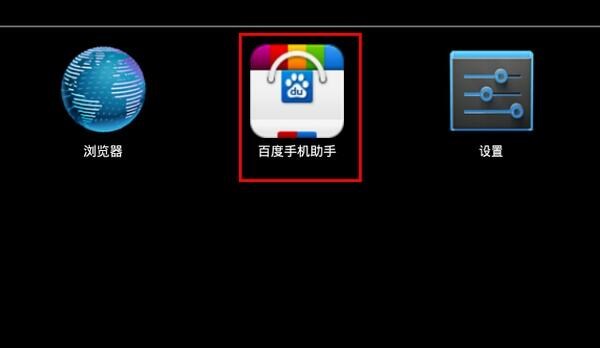標題:如何將Jar包生成為exe文件:原理及詳細介紹
引言
Java應用程序通常會被打包成Jar(Java Archive,Java 歸檔文件)格式供用戶使用。但在Windows環境中,用戶可能更習慣于使用exe(可執行)文件。因此,將Jar文件轉換為exe文件可以提高Windows用戶的ubuntu打包自己的軟件體驗。本文將介紹將Jar包轉換成exe文件的原理,以exe打包zip及如何實現該過程的詳細步驟。
一、原理介紹
將Jar包轉換成exe文件的主要原理是:借助一些工具或自定義的代碼,“封裝”模擬一個啟動器,使其在啟動時能運行Jar包。這樣,從外部看起來,我們創建了一個exe文件,實際上它仍然是一個包含了Java應用程序的Jar文件。這個exe文件在執行時,會調用JVM(Java虛擬機)來運行Jar包中的程序。
二、將Jar包生成為exe文件的方法
這里介紹兩種常見的將Jar包轉換為exe文件的方法:
1. 使用Launch4j工具
Launch4j是一個Java程序打包器,可以將Jar文件包裝成exe文件,讓用戶在沒有安裝Java運行時環境的情況下也能運行Java程序。
步驟:
1.1 下載并安裝Launch4j:訪問官網http://launch4j.sourceforge.net/,下載適用于您操作系統的版本,并解壓安裝。
1.2 打開Launch4j,在“Basic”選項卡中設置以下參數:
– Output file(輸出文件):選擇生成的exe文件路徑及名稱。
– Jar(Jar文件):選擇您的Jar文件。
– Icon(圖標):可選項,給exe文件設置圖標。
1.3 切換到“JRE(Java Runtime Environment)”選項卡,設置最小和最大Java版本。
比如:
– Min JRE version:1.8.0
– Max JRE version:11.0.0
1.4 點擊“Build wrapper(構建封裝程序)”按鈕,生成exe文件。
2. 使用jpackage工具
jpackage是自Java 14中引入的一個實驗性工具,用于將Java程序打包成平臺特定的安裝包(如exe文件)。這是Java官方推薦的打包工具。
步驟:
2.1 確保已安裝JRE(Java Runtime
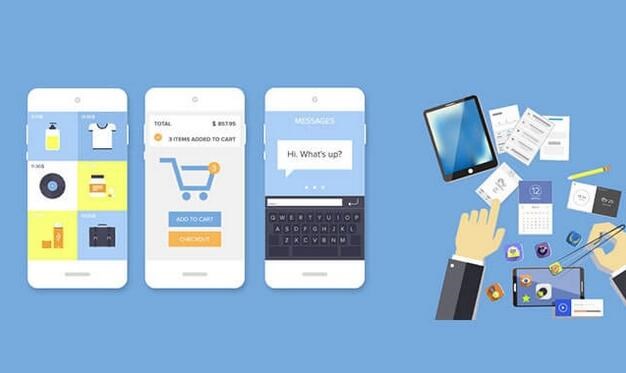
Environment)或JDK(Java Development Kit)版本不低于14,并設置好環境變量。
2.2 打開命令提示符(CMD),使用以下命令將Jar文件打包成exe文件:
“`
jpackage –name 應用程序名稱 –input 輸入目錄 –main-jar 應用程序jar文件 –output 輸出目錄
“`
例如:
“`
jpackage –name MyJavaApp –input ./jar –main-jar myApp.jar –output ./output
“`
2.3 運行以上命令后,生成的exe文件會存放在您指定的輸出目錄中。
總結
本文詳細介紹了將Jar包生成為exe文件的原理和兩種常用方法。此外,市面上還有其他一些工具和框架可以實現類似的功能,各有優劣。根據自己的需求和開發環境選擇最適合的方法即可。